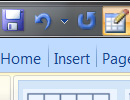1.คลิ้กที่ปุ่ม Customize the Quick Access Toolbar ซึ่งเป็นปุ่มเล็กๆ ติดกับปุ่ม Redo
1.คลิ้กที่ปุ่ม Customize the Quick Access Toolbar ซึ่งเป็นปุ่มเล็กๆ ติดกับปุ่ม Redo
2.จากนั้นจะปรากฏเมนูขึ้นมา ให้เลือกคลิ้กเมนูคำสั่งที่ต้องการ
3.หรือในกรณีไม่มีคำสั่งที่ต้องการอยู่ในเมนูนี้ คลิ้กที่เมนู More Commands…
 1.คลิ้กที่เมนู Customize
1.คลิ้กที่เมนู Customize
2.ในหัวข้อ Choose command from จะมีรายการปุ่มลัดแบ่งแยกตามประเภทให้เลือกมากมาย ให้เลือกในหัวข้อที่ต้องการ
3.จากนั้นจะมีรายการปุ่มคำสั่งตามหัวข้อรายการที่เราได้เลือกไว้ ให้เลือกปุ่มลัดที่คุณต้องการ
4.จากนั้นกดปุ่ม Add เพื่อเพิ่มปุ่มลัดเข้าไปยังเมนู Quick Access …
5.เสร็จแล้วกดปุ่ม OK
 ผลลัพธ์ เมื่อเลือกปุ่มคำสั่งที่ต้องการได้แล้ว ปุ่มนั้นก็จะอยู่ใน Title Bar ทำให้เราสามารถใช้งานในคำสั่งที่ใช้บ่อยๆ ได้ง่ายขึ้นครับ
ผลลัพธ์ เมื่อเลือกปุ่มคำสั่งที่ต้องการได้แล้ว ปุ่มนั้นก็จะอยู่ใน Title Bar ทำให้เราสามารถใช้งานในคำสั่งที่ใช้บ่อยๆ ได้ง่ายขึ้นครับ
—– ใครที่มักมีปัญหาในการเข้าถึงเมนูที่เข้ายากๆ เราสามารถย้ายปุ่มเหล่านั้นมาไว้ที่ Title Bar นี้ได้ ทำให้การทำงานเร็วขึ้นไปอีกครับ และนี่ก็เป็นอีกเหตุผลว่าทำไม MS Office ถึงอีซี่ไงครับ —–
[polldaddy poll=5068023]